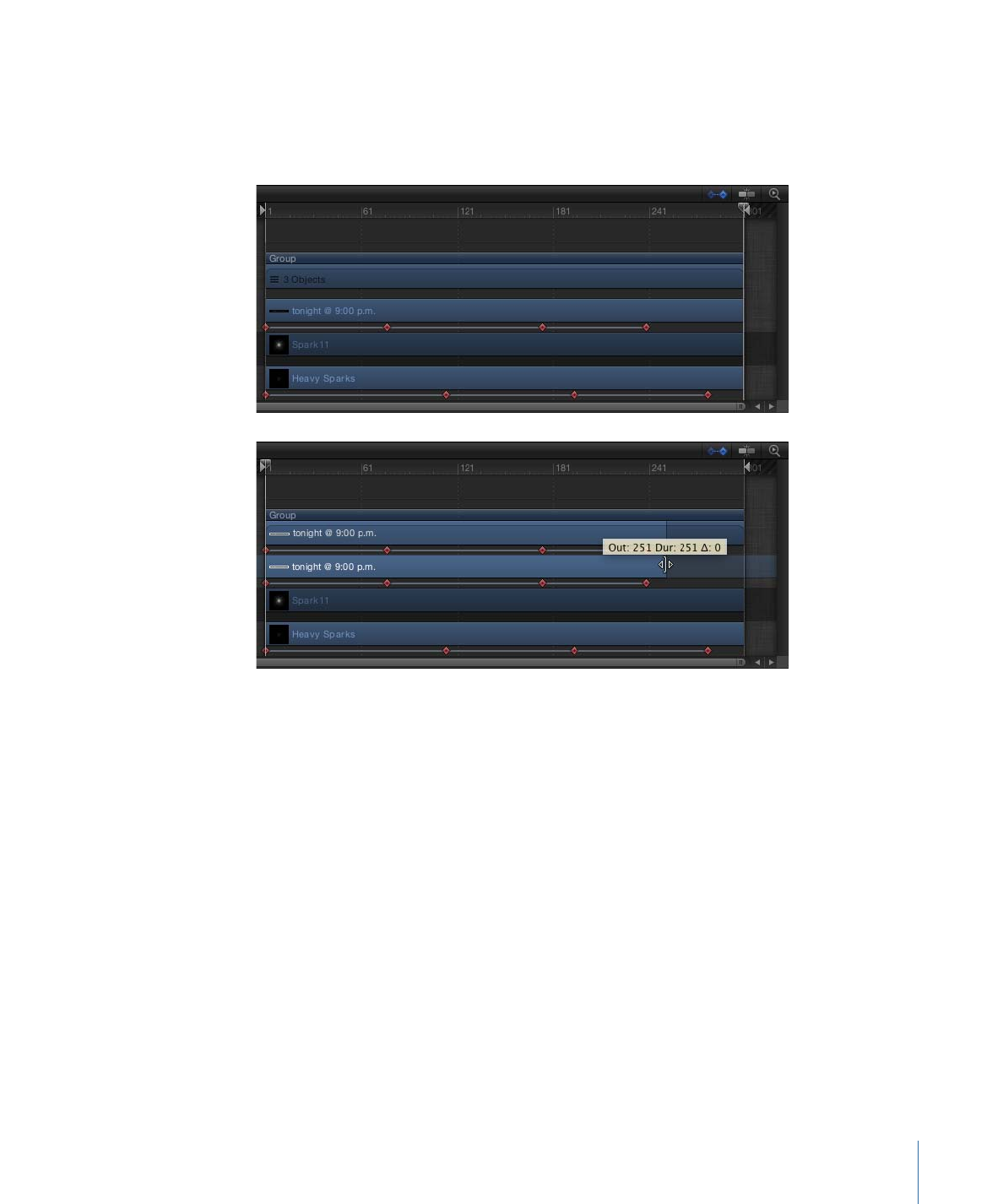
キーフレームエディタでアニメーションする
2 つ以上のキーフレームが作成されると、「Motion」は必ずその間のフレームに
補間値を生成します。これらを
カーブといいます。これらのカーブは、「キーフ
レームエディタ」で表示して変更できます。これは、プロジェクトのオブジェク
トやエフェクトをアニメートする上で最も高度で強力な方法の 1 つです。
681
第 12 章
キーフレームとカーブ
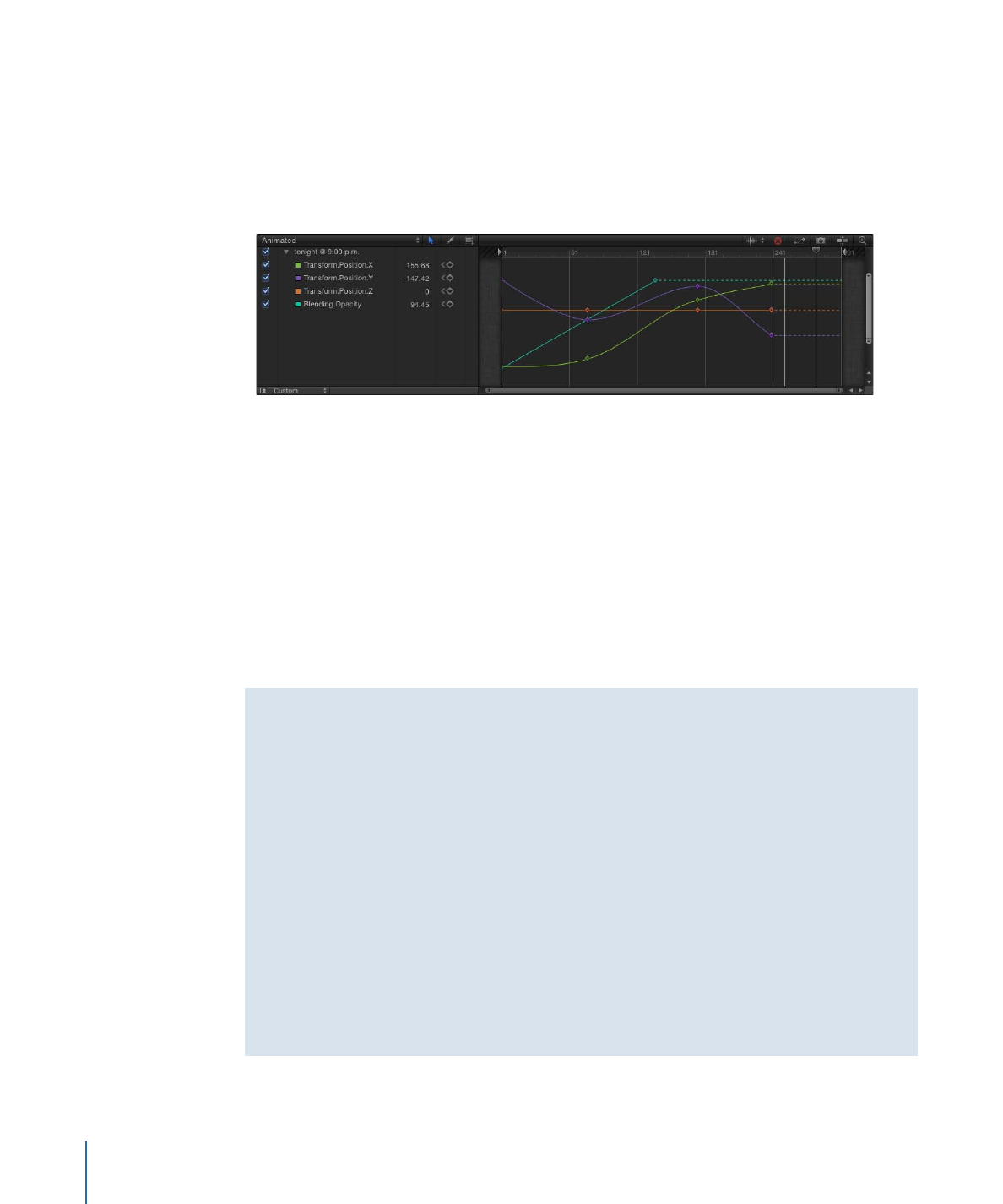
たとえば、現実の世界で物体が移動するときは、慣性や運動量などの物理法則に
従います。「Motion」の「キーフレームエディタ」では、このようなエフェクト
をモーショングラフィックスでシミュレートできます。アニメーションパラメー
タのカーブによって、時間の経過に伴ってエフェクトがどのように変化していく
のかを理解することもできます。カーブはグラフ上に表示されるため、それらを
1 つ 1 つ比較できます。
「キーフレームエディタ」では、キーフレームの追加や削除だけでなく、キーフ
レームを平面上に表示してそれぞれの値の変更(上下)や時間上の位置の変更
(左右)を簡単に行うことができます。また、「Motion」に付属のツールを使っ
てカーブを操作することもできます。
さらに、異なる種類のエフェクトを多数作成して、さまざまな補間方法を定義で
きます。Control キーを押しながらカーブ名をクリックし、ショートカットメ
ニューからパラメータビヘイビアを選択することによって「キーフレームエディ
タ」でパラメータビヘイビアをカーブに適用することもできます。「パラメー
タ」ビヘイビアについて詳しくは、「
「パラメータ」ビヘイビアを適用する
」お
よび「
「パラメータ」ビヘイビア
」を参照してください。
選択の確認
「キーフレームエディタ」で使用できるパラメータは、ほかのパネルで選択さ
れているオブジェクトによって決まります。「レイヤー」リスト、キャンバ
ス、または「タイムライン」で項目が選択されている場合、「キーフレームエ
ディタ」で使用できるパラメータはそのオブジェクトに関するもののみです。
複数のオブジェクトのパラメータについてカーブを比較するには(たとえば、
同時にフェードインを始める 2 つのオブジェクトを作成する)、「レイヤー」
リスト、キャンバス、または「タイムライン」で両方の項目を選択する必要が
あります。その結果、「キーフレームエディタ」で両方のオブジェクトのパラ
メータが表示されます。
また、グループが選択されている場合は、グループ内のすべてのカーブを変更
することもできます。この方法で、グループ内のすべてのオブジェクトに影響
を与えるキーフレームの動作を表示または変更できます。
682
第 12 章
キーフレームとカーブ
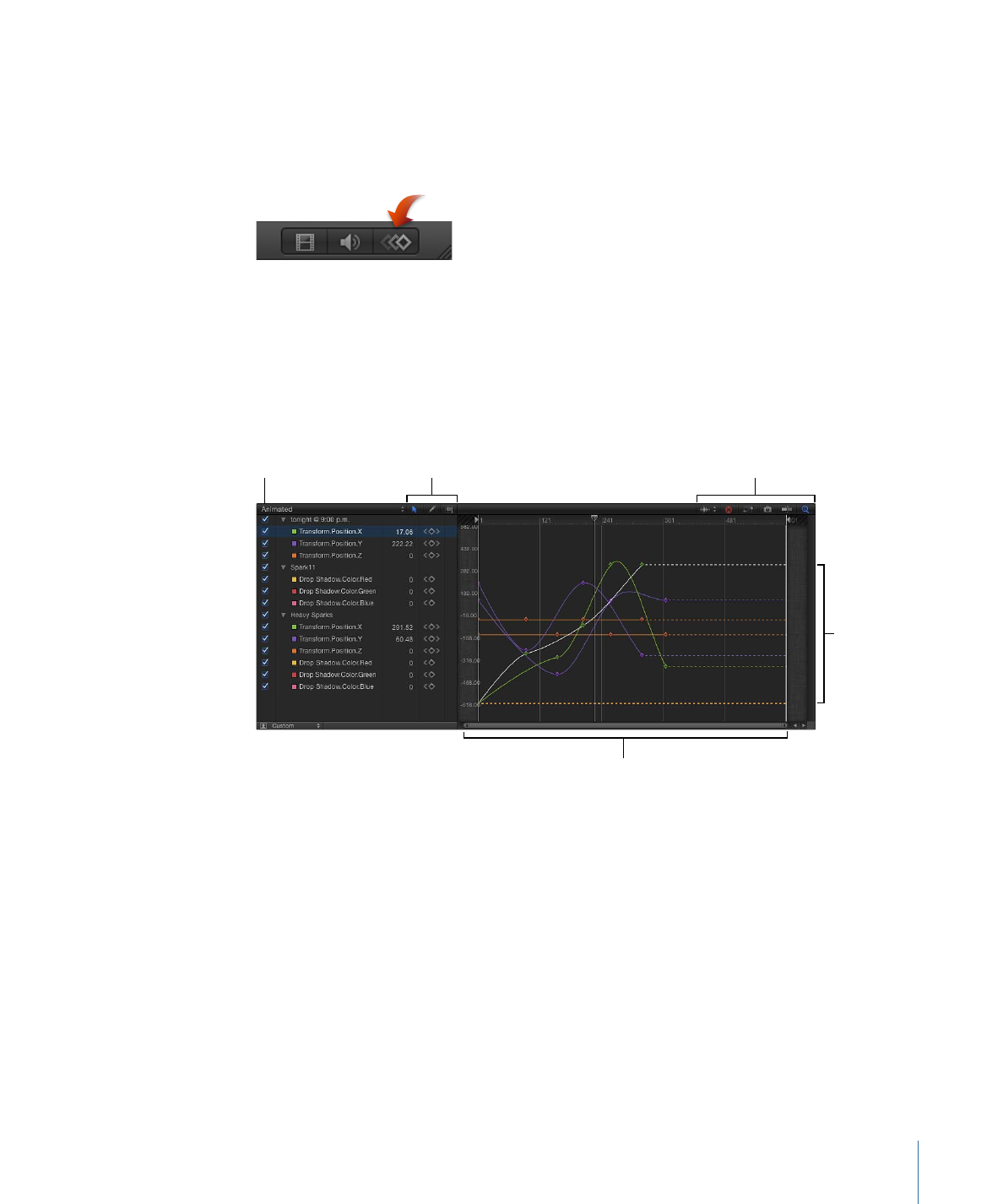
「キーフレームエディタ」を表示するには
以下のいずれかの操作を行います:
µ
「Motion」ウインドウの右下隅にある「キーフレームエディタで表示」ボタンを
クリックします。
µ
「ウインドウ」>「キーフレームエディタ」と選択します。
µ
Command + 8 キーを押します。